텍스트 로고 검색 방법
참고 항목
텍스트 로고 검색 생성 프로세스는 현재 API를 통해 사용할 수 있습니다. 결과는 Azure AI Video Indexer 웹 사이트를 통해 볼 수 있습니다.
텍스트 로고 감지 인사이트는 미리 정의된 특정 텍스트와 일치하는 OCR(광학 문자 인식) 텍스트 검색을 기반으로 합니다.
예를 들어 텍스트 로고 "Microsoft"를 만든 경우 "Microsoft"라는 단어의 모양이 Microsoft 로고로 검색됩니다. 로고는 서로 다른 변형을 가질 수 있습니다. 이러한 변형은 주 로고 이름과 연결할 수 있습니다. 예를 들어 'Microsoft' 로고 아래에 'MS', 'MSFT' 등의 변형이 있을 수 있습니다.
{
"name": "Microsoft",
"wikipediaSearchTerm": "Microsoft",
"textVariations": [{
"text": "Microsoft",
"caseSensitive": false
}, {
"text": "MSFT",
"caseSensitive": true
}]
}

전제 조건
Azure Video Index 계정에는 최소한 리소스에 contributor 할당된 역할이 있어야 합니다.
사용 방법
텍스트 로고 검색을 사용하려면 이 문서에 설명된 다음 단계를 따릅니다.
로고 만들기 API(변형 포함)를 사용하여 로고 인스턴스를 만듭니다.
- 로고 ID를 저장합니다.
로고 그룹 만들기 API를 사용하여 로고 그룹을 만듭니다.
- 로고 배열에 ID를 붙여넣어 새 그룹을 만들 때 로고 인스턴스를 그룹과 연결합니다.
고급 동영상 또는 고급 동영상 + 오디오 사전 설정을 사용하여 동영상을 업로드하고
logoGroupId매개 변수를 사용하여 동영상 인덱스를 생성할 로고 그룹을 지정합니다.
로고 인스턴스 만들기
로고 만들기 API를 사용하여 로고를 만듭니다. 사용해보기 단추를 사용할 수 있습니다.

이 예제에서는 기본값으로 제공된 예제를 사용합니다.
다음 매개 변수를 삽입합니다.
Location: Azure AI Video Indexer 계정의 위치입니다.Account ID: Azure AI Video Indexer 계정의 ID입니다.Access token: 적어도 기여자 수준 권한의 토큰입니다.
기본 본문은 다음과 같습니다.
{
"name": "Microsoft",
"wikipediaSearchTerm": "Microsoft",
"textVariations": [{
"text": "Microsoft",
"caseSensitive": false
}, {
"text": "MSFT",
"caseSensitive": true
}]
}
| 키 | 값 |
|---|---|
| 속성 | Azure AI Video Indexer 웹 사이트에 사용되는 로고의 이름입니다. |
| wikipediaSearchTerm | Video Indexer 웹 사이트에서 설명을 만드는 데 사용되는 용어입니다. |
| text | 모델이 비교에 사용하는 텍스트입니다. 명확한 이름을 변형의 일부로 추가해야 합니다. (예: Microsoft) |
| caseSensitive | 텍스트가 대/소문자를 구분하는지 여부를 확인합니다. 변형에 따라 true/false로 설정합니다. |
응답은 201 Created를 반환해야 합니다.
HTTP/1.1 201 Created
content-type: application/json; charset=utf-8
{
"id": "id"
"creationTime": "2023-01-15T13:08:14.9518235Z",
"lastUpdateTime": "2023-01-15T13:08:14.9518235Z",
"lastUpdatedBy": "Jhon Doe",
"createdBy": "Jhon Doe",
"name": "Microsoft",
"wikipediaSearchTerm": "Microsoft",
"textVariations": [{
"text": "Microsoft",
"caseSensitive": false,
"creationTime": "2023-01-15T13:08:14.9518235Z",
"createdBy": "Jhon Doe"
}, {
"text": "MSFT",
"caseSensitive": true,
"creationTime": "2023-01-15T13:08:14.9518235Z",
"createdBy": "Jhon Doe"
}]
}
새 텍스트 로고 그룹 만들기
로고 그룹을 만들려면 로고 그룹 만들기 API를 사용합니다. 사용해보기 단추를 사용합니다.
다음 매개 변수를 삽입합니다.
Location: Azure AI Video Indexer 계정의 위치입니다.Account ID: Azure AI Video Indexer 계정의 ID입니다.Access token: 적어도 기여자 수준 권한의 토큰입니다.
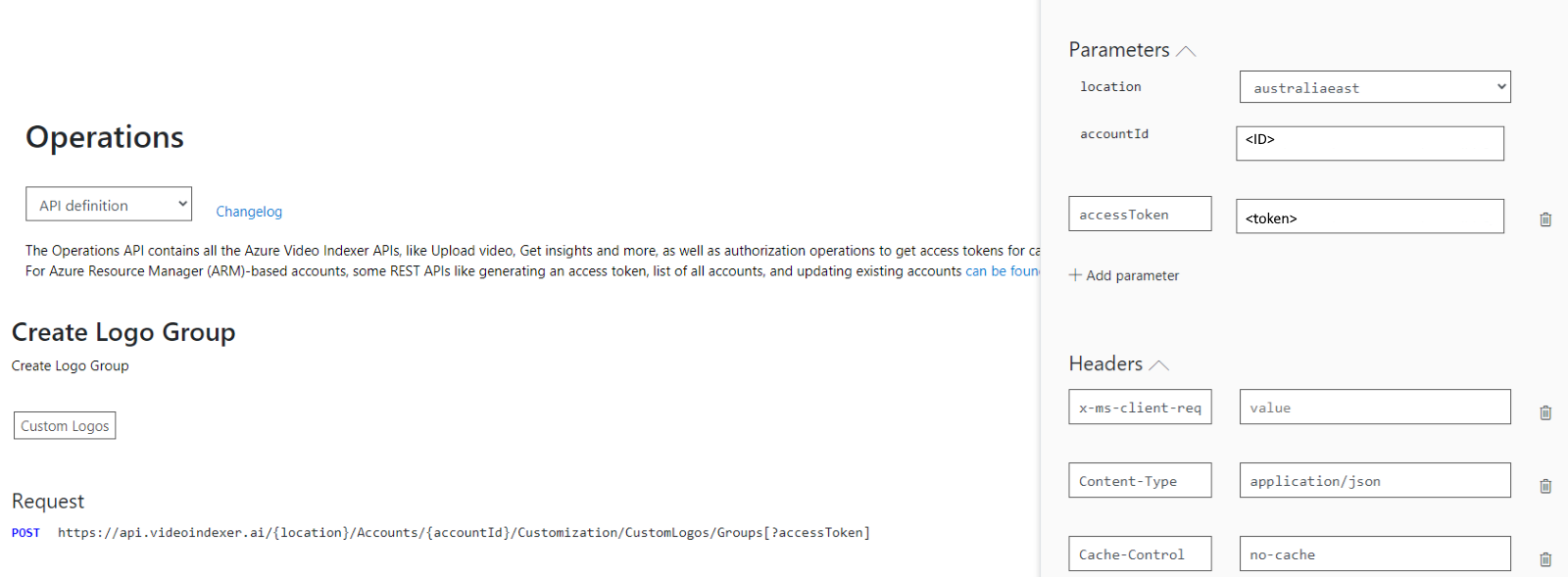
본문에 이전 단계의 로고 ID를 붙여넣습니다.
{
"logos": [{
"logoId": "id"
}],
"name": "Technology",
"description": "A group of logos of technology companies."
}
기본 예제에는 두 개의 로고 ID가 있습니다. 첫 번째 그룹은 하나의 로고 ID로만 만들어졌습니다.
응답은 201 Created를 반환해야 합니다.
HTTP/1.1 201 Created content-type: application/json; charset=utf-8 { "id": "id", "creationTime": "2023-01-15T14:41:11.4860104Z", "lastUpdateTime": "2023-01-15T14:41:11.4860104Z", "lastUpdatedBy": "Jhon Doe", "createdBy": "Jhon Doe", "logos": [{ "logoId": " e9d609b4-d6a6-4943-86ff-557e724bd7c6" }], "name": "Technology", "description": "A group of logos of technology companies." }
URL에서 업로드
업로드 API 호출을 사용합니다.
다음 매개 변수를 지정합니다.
Location: Azure AI Video Indexer 계정의 위치Account: Azure AI Video Indexer 계정의 IDName: 인덱싱할 미디어 파일의 이름입니다.Language:en-US. 자세한 내용은 언어 지원을 참조하세요.IndexingPreset: 고급 비디오/오디오+비디오 선택Videourl: URLLogoGroupID: 로고 그룹을 나타내는 GUID(만들 때 응답에 표시됨)Access token: 적어도 기여자 수준 권한 이상의 토큰
출력 검사
텍스트 로고 모델이 일치 항목을 찾은 경우 Azure AI Video Indexer 웹 사이트에서 결과를 볼 수 있습니다.
Insights
검색된 사용자 지정 로고의 수를 보여 주는 새로운 섹션이 인사이트 패널에 나타납니다. 새 로고를 나타내는 하나의 대표 썸네일이 표시됩니다.

타임라인
타임라인 보기로 전환할 때 보기 아래에서 로고 확인란을 선택합니다. 검색된 모든 썸네일은 타임스탬프를 기준으로 표시됩니다.

80% 이상의 확실하게 인식된 모든 로고 인스턴스가 표시됩니다. 낮은 확실성 검색을 포함한 확장된 검색 목록은 아티팩트 파일에서 사용할 수 있습니다.
기존 로고 그룹에 로고 추가
이 문서의 첫 번째 부분에서는 로고 그룹을 만들 때 로고 인스턴스가 하나 있고 오른쪽 로고 그룹에 연결되었습니다. 로고 그룹이 만들어지기 전에 모든 로고 인스턴스가 만들어지면 만들기 단계에서 로고 그룹과 연결할 수 있습니다. 그러나 그룹이 이미 만들어진 경우 다음 단계에 따라 새 인스턴스를 그룹에 연결해야 합니다.
로고를 만듭니다.
- 로고 ID를 복사합니다.
-
- 오른쪽 그룹의 로고 그룹 ID를 복사합니다.
-
- 응답을 로고 ID 목록에 복사합니다.
로고 목록 샘플:
"logos": [{ "logoId": "id" }], -
- 로고 그룹 ID는 2단계에서 받은 출력입니다.
- 요청의 '본문'에 3단계의 기존 로고 목록을 붙여넣습니다.
- 그런 다음 1단계의 로고 ID를 목록에 추가합니다.
목록에 이전 ID와 새 ID가 포함되어 있는지 유효성을 검사하는 로고 업데이트 그룹의 응답의 유효성을 검사합니다.
추가 정보 및 제한 사항
- 로고 그룹은 최대 50개의 로고를 포함할 수 있습니다.
- 하나의 로고를 둘 이상의 그룹에 연결할 수 있습니다.
- 로고 그룹 업데이트를 사용하여 기존 그룹에 새 로고를 추가합니다.